Bing AI 使えない。あなたがBing AIを利用したいとき、突然何らかの問題が発生して使えない状況に直面することがあります。それは非常にイライラすることでしょう。しかし、心配しないでください。この記事では、Bing AIが使えない場合の解決策をいくつか紹介します。さまざまな原因や対処方法を確認して、Bing AIを再びスムーズに利用できるようにしましょう。
Bing AIが使えない原因
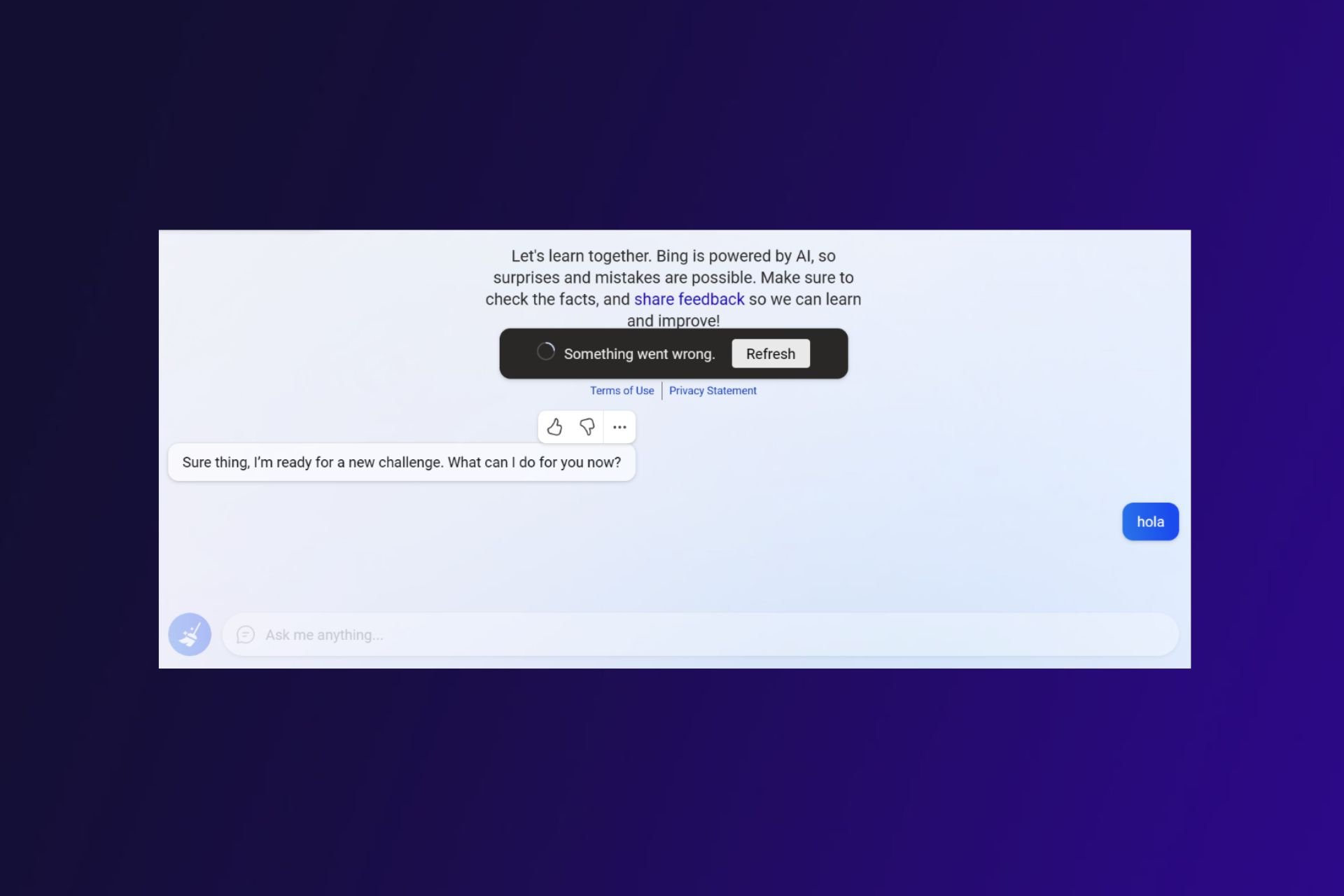
Bing AIが使えない原因にはいくつかの要素があります。
- Bingのサーバーが技術的な問題でダウンしている場合:Bing AIはクラウドベースのサービスであり、サーバーの問題が発生すると利用できなくなることがあります。
- インターネット接続が安定していない場合:Bing AIはオンラインサービスであり、インターネットへの安定した接続が必要です。接続の問題がある場合は、Bing AIを使用することができません。
- 使用しているブラウザがBing AIをサポートしていない場合:Bing AIは特定のブラウザでのみ正常に動作します。一部の古いバージョンのブラウザや非対応のブラウザでは、Bing AIを利用することはできません。
- ブラウザのクッキーやキャッシュファイルが破損している場合:ブラウザの一時ファイルであるクッキーやキャッシュが破損していると、Bing AIの正常な動作に影響を与えることがあります。
- ブラウザの拡張機能やVPNがBing AIに干渉している場合:一部のブラウザ拡張機能やVPNは、Bing AIとの相性が悪い場合があります。これらが干渉すると、Bing AIを使用することができなくなることがあります。
- Microsoftアカウントが停止されている場合:Bing AIの利用にはMicrosoftアカウントが必要です。アカウントが停止された場合、Bing AIを使用することはできません。
これらは一般的な原因ですが、Bing AIが使えない場合は、上記の要素のいずれかが原因である可能性があります。問題の解決には、具体的な状況に応じて適切な対処方法を試してみる必要があります。
Bing AIが使えない問題の解決方法
Bing AIが使えない問題を解決するためには、以下の手順を試してみてください。
- Bingの公式Twitterアカウントを確認する:Bing AIに問題がある場合、Bingは公式Twitterアカウントでアップデートを投稿することがあります。Bing AIがダウンしている場合は、しばらく待って後でもう一度試してみてください。
- インターネット接続を確認する:Bing AIを利用するには、安定したインターネット接続が必要です。他のオンラインサービスにも問題がある場合は、インターネット接続をトラブルシューティングしてください。
- Microsoft Edgeブラウザを使用する:Bing AIはMicrosoftが管理しているため、公式のMicrosoftブラウザであるEdgeでの使用をおすすめします。
- ブラウザ拡張機能を利用する:Bing AIを他のブラウザで使用するための「Bing Chat for All Browsers」といったブラウザ拡張機能を試してみてください。
- Microsoftアカウントにサインインする:Bing AIを利用するにはMicrosoftアカウントが必要です。自分のアカウントに正しくサインインしていることを確認してください。
- Bing AIのページを更新する:ブラウザの更新ボタンをクリックして、Bingのサーバーへの接続をリセットしてみてください。
- ブラウザを再起動する:ブラウザを完全に閉じて再度開くことで、接続に関する小さな問題を解決することができます。
- ブラウザのキャッシュをクリアする:ブラウザは一時ファイルであるキャッシュを保持しており、これがサーバーとの競合を引き起こすことがあります。キャッシュを削除して新たに開始してみてください。
- ブラウザのクッキーを削除する:キャッシュと同様に、クッキーも破損していると問題を引き起こすことがあります。キャッシュを削除する際に、同時にブラウザのクッキーも削除してください。
- ブラウザのアドオンを無効にする:一部の拡張機能はオンラインサービスと干渉する場合があります。問題の特定のために、一度に1つずつ拡張機能を無効にしてみてください。
- VPNを無効にする:仮想プライベートネットワーク(VPN)を設定している場合、一部のWebサービスとの干渉が発生することがあります。一時的にVPNを無効にしてみて、問題が解決するかどうか確認してください。
- Bingモバイルアプリを使用する:EdgeブラウザでのBing AIに問題がある場合は、モバイルデバイスにBing AIアプリ(Android用またはiOS用)をダウンロードして試してみてください。
- Skypeを利用する:Bing AI ChatはSkypeなどのMicrosoftアプリに組み込まれている場合があります。ブラウザやモバイルアプリで問題が発生している場合は、Skypeを試してみてください。
- 別のMicrosoftアカウントを作成する:MicrosoftアカウントがBing AIの利用を制限されている可能性があります。その場合は、別のアカウントを作成してBing AIを利用してみてください。
- Bing AIサポートに問い合わせる:すべて試しても問題が解決しない場合は、Bingのサポートチームに問題を報告するために連絡してみてください。
上記の手順を順番に試してみて、Bing AIの問題を解決できることを願っています。
Bing AIで「何かがうまくいかなかった」というエラーが表示された場合の対処法
Bing AIで「何かがうまくいかなかった」というエラーが表示された場合は、以下の対処法を試してみてください。
- ページをリロードする: ブラウザのリロードボタンをクリックして、Bing AIページを再読み込みしてみてください。一時的な通信エラーが原因である場合、リロードによって問題が解決することがあります。
- インターネット接続を確認する: インターネット接続が安定しているか確認してください。他のウェブサイトにアクセスできるかどうかを確認し、必要に応じて接続を修復してください。
- ブラウザのキャッシュをクリアする: ブラウザの一時ファイルであるキャッシュが原因でエラーが発生している場合、キャッシュをクリアしてみてください。ブラウザの設定メニューからキャッシュを削除するオプションを探し、実行してください。
- クッキーを削除する: Bing AIに関連するクッキーが破損している場合、エラーが発生することがあります。ブラウザの設定メニューからクッキーを削除するオプションを探し、Bing AI関連のクッキーを削除してみてください。
- 別のブラウザを試す: 現在使用しているブラウザが問題を引き起こしている可能性があります。別のブラウザを試してみて、Bing AIが正常に動作するかどうかを確認してください。
- ブラウザの拡張機能やアドオンを無効にする: 一部のブラウザ拡張機能やアドオンがBing AIとの互換性問題を引き起こす場合があります。一時的にこれらの拡張機能やアドオンを無効にしてみてください。
- ブラウザを最新バージョンに更新する: 使用しているブラウザが最新バージョンであることを確認してください。古いバージョンのブラウザでは、Bing AIが正常に動作しない場合があります。
- Bing AIの公式サポートに連絡する: 上記の対処法を試しても問題が解決しない場合は、Bing AIの公式サポートに連絡して問題を報告してください。彼らはより具体的なサポートを提供してくれるでしょう。
これらの対処法を試しても問題が解決しない場合は、Bing AIの問題が一時的なものではなく、システム側の問題である可能性も考えられます。その場合は、時間をおいて再度試すか、公式サポートに問い合わせて状況を報告してください。
よくある質問(FAQ)
Bingチャットを有効にするにはどうすればよいですか?
Bingチャットを有効にするために特別な手続きは必要ありません。最新バージョンの対応ブラウザ(現在はEdge)を使用していれば、Bingのホームページから「Chat」をクリックしてAI検索を利用できます。
Bingの検索履歴を削除するにはどうすればよいですか?
Bingの検索履歴を削除するには、Microsoftアカウントのプライバシーページに移動します。サインインしたら、下にスクロールして「Search History」を選択し、データを表示および削除することができます。
Bing AIを有効にするにはどうすればいいですか?
Bing AIを有効にするためには特別な手続きは必要ありません。最新バージョンの対応ブラウザ(現在はEdge)を使用し、Bingのホームページから「Chat」をクリックしてAI検索を利用できます。
Bingの検索履歴を削除するにはどうすればいいですか?
Bingの検索履歴を削除するには、Microsoftアカウントのプライバシーページにアクセスします。サインイン後、スクロールして「Search History」を選択し、表示されるデータを削除することができます。
Bing AIで「何かがうまくいかなかった」というエラーが表示された場合、どうすればいいですか?
以下の手順を試してみてください。 – ページをリロードする。 – インターネット接続を確認する。 – ブラウザのキャッシュをクリアする。 – クッキーを削除する。 – 別のブラウザを試す。 – ブラウザの拡張機能やアドオンを無効にする。 – ブラウザを最新バージョンに更新する。 – Bing AIの公式サポートに連絡する。
Bing AIはどのブラウザで動作しますか?
Bing AIは公式のMicrosoftブラウザであるEdgeで最も効果的に動作します。その他の主要なブラウザでも一部機能が利用できる場合がありますが、公式にサポートされているのはEdgeです。
Bing AIを使用するためにはMicrosoftアカウントが必要ですか?
はい、Bing AIを使用するにはMicrosoftアカウントが必要です。Microsoftアカウントにサインインすることで、Bing AIの機能をフルに活用できます。
まとめる
Bing AIが使えない場合には、さまざまな原因が考えられますが、幸いにも解決策はいくつかあります。Bingのサーバーの問題やインターネット接続の安定性、ブラウザの対応性、クッキーやキャッシュの問題、ブラウザ拡張機能やVPNの干渉、またはMicrosoftアカウントの制限などが原因となることがあります。
それにもかかわらず、問題が発生した場合は、Bingの公式Twitterアカウントやサポートチームに連絡し、最新の情報や個別のサポートを受けることが重要です。
この記事では、Bing AIが使えないという一般的な問題に対する解決策を提供しました。これらの手順を試してみると、Bing AIを再び快適に利用できるようになるでしょう。
Bing AIは便利なツールであり、正しく機能することであなたの検索体験を向上させることができます。問題が発生した場合は、冷静に対処し、上記の解決策を試してみてください。そして、再びスムーズにBing AIを活用して、必要な情報を手に入れましょう。
